Důvodů pro přidání druhého hard disku do notebooku může být několik. Může Vám jednoduše dojít místo na stávajícím disku a výměna může být méně efektivní než přidání druhého disku. Zároveň rozdělení dat na dva nezávislé disky většinou přináší zrychlení práce, pokud například na jednom disku hospodaří operační systém a na druhém jsou velká data. A nebo v zájmu bezpečnosti můžete vytvořit z dvojice disků jednoduché softwarové RAID pole, což samozřejmě není všespásné řešení, ale bezpečnost dat rozhodně zvyšuje.
Přidání se v případě MacBooků PRO dělá tak, že druhý disk se dá ve speciálním rámečku na pozici optické mechaniky. Logickým důsledkem je tedy to, že buď o SuperDrive mechaniku přijdete nebo ji musíte vložit do externího boxu. Vzhledem ke stále se snižujícímu významu optických disků mohou být obě alternativy myslitelné.
A další nevýhody? Druhý disk znamená o něco vyšší spotřebu energie, o trochu vyšší produkci tepla a při použití levného rámečku může vést i ke zvýšení hlučnosti a vibrací. Proto jsem já zvolil poměrně drahý, ale špičkový rámeček od OWN a na druhý disk přestěhoval „pouze“ 300GB knihovnu Aperture. Pokud se nepracuje s fotografiemi, tak systém druhý disk uspí a tudíž nárůst spotřeby i produkce tepla je minimální.

Jak tedy na samotnou výměnu?
Pokud nebudete rozumět následujícím řádkům, vřele doporučuji se obrátit na Apple servis a nechat si výměnu provést jako službu. A nebo se do operace MacBooku pustíte doma jako já. V takovém případě rozhodně navštivte server www.ifixit.com, kde najdete nejen podrobný step-by-step návod, jak postupovat, ale i přesný seznam nářadí, které budete potřebovat. Kromě malého křížového šroubováčku a pinzety to bude jeden ze speciálních troj, čtyř, pěti či šestihránků. U starších modelů Apple většinou používal Thorx T6, nicméně u novějších modelů jej většinou nahradil úžasnou trojhvězdičkou. Takže základem úspěchu je správné náčiní!
Nezapomeňte notebook zcela vypnout, nikoli jen uspat!

Samotná výměna není nic náročného a je otázkou cca 10 minut. Pokud si chcete ušetřit starosti, tak při demontáži důsledně oddělujte jednotlivé šroubky tak, ať víte, kam patří. Apple používá různé délky šroubků! Opatrnost je také na místě při práci s plochými vodiči a to zejména při jejich zpětné montáži ať je nezlomíte a zároveň dobře zasunete do konektoru.

U některých modelů lze technicky vzato vynechat demontáž baterie, která nebrání v přístupu ke šroubkům mechaniky, ale vřele to nedoporučuji. Zvyšuje se tím riziko zkratování nějakého obvodu. Já dělal operaci v případě 15“ MacBooku PRO Mid 2010 a přesný popis najdete pro ukázku zde.
A co software?
Po provedení samotné fyzické výměny optické mechaniky za hard disk je potřeba ještě disk opatřit partition a naformátovat. Systém sám vás pravděpodobně upozorní na nový disk a vyzve k jeho inicializaci, nebo můžete spustit disk utility a vše provést ručně. Stačí na novém disku vytvořit partition a následně ji naformátovat ideálně na nativní Mac filesystem.
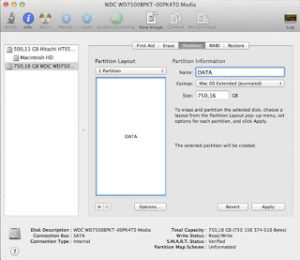
Pokud se rozhodnete používat optickou mechaniku v externím boxu, tak budete muset zapomenout na originální Apple DVD přehrávač. Ten nepodporuje externě připojené mechaniky a proto tou nejsnazší cestou je nahradit jej VLC přehrávačem.

Co jsem použil:
